Как навсегда заблокировать панель задач в Windows

Зачем блокировать панель задач
Панель задач — важная часть рабочего стола. Её перемещение или изменение размера может мешать работе, скрывать значки или ломать привычный порядок окон. Блокировка решает три задачи:
- предотвращает непреднамеренные изменения;
- сохраняет рабочую среду для пользователей и гостей;
- защищает от случайных изменений при совместном использовании ПК.
Кратко: блокировка упрощает контроль над интерфейсом и снижает количество обращений в техподдержку.
Что значит «переместить», «изменить размер» и «заблокировать»
- Перемещение — смена стороны экрана, к которой прикреплена панель задач (снизу, справа и т. п.).
- Изменение размера — растягивание панели задач по высоте или ширине (включая режимы с крупными значками).
- Блокировка — запрет на перемещение и изменение размера пользователем при сохранении текущего положения.
Краткое определение: LGPE — локальный редактор групповой политики; Regedit — редактор реестра Windows.
Перед началом — проверка и подготовка
- Проверьте версию Windows: LGPE доступен в Pro, Enterprise и Education. В Windows Home LGPE обычно отсутствует.
- В Windows Home используйте реестр или установите LGPE вручную, если вы понимаете риски. Рекомендуем вариант через реестр — он универсален.
- Создайте точку восстановления системы и экспортируйте соответствующие ветки реестра перед изменениями.
Важно: изменения в реестре и групповой политике влияют на учётную запись. Выполняйте их с учётной записи администратора.
Быстрый обзор методов
- LGPE (Local Group Policy Editor) — удобный графический способ для Pro/Enterprise/Education.
- Редактор реестра (Regedit) — универсальный, работает на всех редакциях при наличии прав администратора.
Ниже — подробные инструкции для каждого варианта, затем — шаблоны, откат и чеклисты.
Как запретить изменение размера панели задач
Вы можете запретить только изменение размера, оставив перемещение включённым.
Способ 1 — через локальную групповую политику
Подходит для: Windows Pro, Enterprise, Education.
Шаги:
- Войдите под учетной записью администратора.
- Нажмите Win + R, введите gpedit.msc и нажмите Enter.
- В дереве слева откройте: User Configuration > Administrative Templates > Start Menu and Taskbar.
- Найдите параметр Prevent users from resizing the taskbar и дважды щёлкните по нему.
- Выберите Enabled, нажмите Apply, затем OK.
Чтобы снова разрешить изменение размера: установите Not Configured или Disabled и примените изменения.
Примечание: Изменения в LGPE вступают в силу немедленно для текущего пользователя. Для применения ко всем пользователям повторите настройку в секции Computer Configuration, если необходимо.
Способ 2 — через редактор реестра
Подходит для: всех редакций Windows (при наличии прав администратора).
Перед началом сохраните резервную копию ветки реестра и создайте точку восстановления.
Шаги:
- Нажмите Win + R, введите regedit и нажмите Enter.
- Перейдите по адресу (скопируйте в адресную строку редактора реестра):
HKEY_CURRENT_USER\Software\Policies\Microsoft\Windows- Если в ветке Windows нет ключа Explorer — создайте его: правый клик по Windows > New > Key и назовите Explorer.
- Выделите ключ Explorer. В правой части правой кнопкой мыши выберите New > DWORD (32-bit) Value.
- Назовите значение TaskbarNoResize.
- Двойной щелчок по TaskbarNoResize, установите Value data = 1 и нажмите OK.
Чтобы разрешить изменение размера: установите TaskbarNoResize = 0 или удалите значение.
Совет: если требуется распределённая настройка в корпоративной среде, применяйте политику через Active Directory.
Как запретить перемещение панели задач
Можно запретить только перемещение, оставив изменение размера доступным.
Способ 1 — через локальную групповую политику
Шаги:
- Win + R → gpedit.msc → Enter.
- Откройте User Configuration > Administrative Templates > Start Menu and Taskbar.
- Дважды щёлкните Prevent users from moving taskbar to another screen dock location.
- Выберите Enabled → Apply → OK.
Для отключения запрета: выберите Not Configured или Disabled.
Способ 2 — через редактор реестра
Шаги:
- Win + R → regedit → Enter.
- Перейдите по адресу:
HKEY_CURRENT_USER\Software\Policies\Microsoft\Windows\Explorer- В правой части создайте DWORD (32-bit) Value с именем TaskbarNoRedock.
- Установите TaskbarNoRedock = 1 для запрета перемещения.
Для разрешения перемещения: TaskbarNoRedock = 0 или удалите значение.
Как заблокировать панель задач полностью (перемещение + изменение размера)
Если нужно выключить и перемещение, и изменение размера, примените отдельные флаги или используйте общую настройку “Lock the Taskbar”.
Способ 1 — через локальную групповую политику
- Win + R → gpedit.msc → Enter.
- Откройте User Configuration > Administrative Templates > Start Menu and Taskbar.
- Найдите параметр Lock the Taskbar и откройте его.
- Выберите Enabled → Apply → OK.
Это устанавливает локальную политику и блокирует все изменения положения и размера.
Способ 2 — через редактор реестра
Шаги:
- Win + R → regedit → Enter.
- Перейдите по адресу:
HKEY_CURRENT_USER\Software\Policies\Microsoft\Windows\Explorer- Создайте DWORD (32-bit) Value с именем LockTaskbar.
- Установите LockTaskbar = 1 → OK. Закройте Regedit.
Чтобы снять блокировку: установите LockTaskbar = 0 или удалите значение.
Резервное копирование и откат (микро‑методика)
Мини‑методика перед правками реестра:
- Создайте точку восстановления: Пуск → Создать точку восстановления → Создать.
- В Regedit перейдите к ветке, которую собираетесь менять (пример выше).
- Правый клик по ключу → Export → сохраните .reg файл с понятным именем (например taskbar-backup.reg).
- После теста удалите резервную копию или оставьте для восстановления.
Откат:
- Дважды щёлкните экспортированный .reg → подтвердите слияние → перезагрузите компьютер.
- Или используйте точку восстановления.
Важно: тестируйте изменения на нерабочей машине или в тестовой учётной записи, если это критично.
Проверка после применения настроек
- Выйдите из учётной записи и войдите снова (полезно при политике пользователей).
- Попробуйте перетащить панель задач на другую сторону экрана.
- Попробуйте изменить её размер перетаскиванием границы.
- Откройте regedit и проверьте значения TaskbarNoResize, TaskbarNoRedock, LockTaskbar в ветке Policies.
Если изменения не применились: перезагрузите компьютер и проверьте локальную политику через gpupdate /force в командной строке (только для Pro/Enterprise/Education).
Чеклист по ролям
Администратор:
- Убедиться в наличии прав администратора.
- Создать точку восстановления и экспорт веток реестра.
- Применить групповые политики (если инфраструктура AD — через GPO).
- Проверить поведение для нескольких учётных записей.
Домашний пользователь:
- Сначала попробуйте реестр — он быстрее и безопаснее для одиночной машины.
- Делайте экспорт ключей перед изменением.
- Если не уверены, обратитесь к знакомому специалисту.
Служба поддержки:
- Предложить пользователю краткую инструкцию по откату.
- При массовых запросах применить GPO.
Матрица рисков и способы смягчения
| Риск | Вероятность | Влияние | Как снизить |
|---|---|---|---|
| Ошибка в реестре | Средняя | Высокое | Экспорт ключей, точка восстановления, тестовая учётная запись |
| Неправильный Scope в LGPE | Низкая | Среднее | Проверить User vs Computer Configuration |
| Конфликт с корпоративными GPO | Средняя | Среднее | Согласовать изменения с IT, применять через AD |
Совет: всегда поддерживайте резервную копию перед массовыми изменениями.
Когда этот подход не работает (и альтернативы)
- Если панель задач перемещает сторонняя утилита или оболочка — нужно отключить её.
- В многомониторных конфигурациях поведение может отличаться — тестируйте на целевой конфигурации.
- Если пользователь обладает правами администратора и удаляет ключи — применяйте групповые политики на уровне машины или домена.
Альтернативы:
- Настроить отдельную учётную запись гостя с ограниченными правами.
- Использовать сторонний софт для управления рабочим столом (только из надёжных источников).
Критерии приёмки
- Попытка переместить или изменить размер панели задач не приводит к изменению её позиции/размера.
- Для целевой учётной записи в реестре установлены нужные значения (TaskbarNoResize/TaskbarNoRedock/LockTaskbar = 1).
- Изменения успешно откатываются с помощью экспортированного .reg или точки восстановления.
Быстрый SOP — пошаговый план на 1 листе
- Создать точку восстановления.
- Экспортировать ветку:
HKEY_CURRENT_USER\Software\Policies\Microsoft\Windows\Explorer- Внести нужные DWORD значения (TaskbarNoResize, TaskbarNoRedock, LockTaskbar) и установить 1.
- Перезагрузить компьютер и проверить.
- Если нужно вернуть — импортировать .reg или установить значения в 0.
Глоссарий — 1 строка для ключевых терминов
- LGPE — графический редактор локальных групповых политик Windows.
- Regedit — графический редактор реестра Windows.
- DWORD — тип значения в реестре, часто используемый для логических флагов.
Советы по совместимости и миграции
- В доменной среде предпочтительнее применять настройку через Group Policy Objects (GPO) в контроллере домена.
- На Windows Home лучше использовать реестр. Если вы установите сторонний LGPE, соблюдайте рекомендации поставщика и создайте резервные копии.
- После обновления Windows проверяйте сохранность политик — крупные апдейты иногда сбрасывают локальные настройки.
Частые вопросы (кратко)
Q: Нужно ли перезагружать компьютер после правок в реестре?
A: Обычно достаточно перезагрузки или выхода/входа в учётную запись. В корпоративной среде может потребоваться gpupdate /force.
Q: Увидел значение, но панель всё ещё двигается — в чём причина?
A: Возможно, другая политика или сторонняя программа переопределяет настройку. Проверьте конфликты GPO и запускаемые приложения.
Итог
Блокировка панели задач — простая и надёжная мера, которая помогает держать рабочее пространство в порядке. Выбирайте LGPE для управляемых корпоративных машин и реестр для одиночных устройств и Windows Home. Всегда делайте резервные копии и тестируйте изменения на одной машине перед массовым развёртыванием.
Если после блокировки у вас пропали значки или изменился вид панели задач, проверьте настройки индикаторов и значков в Параметры → Персонализация → Панель задач или обратитесь в поддержку.
Изображения:


Похожие материалы

Импорт iPhone в Picasa: быстрое решение
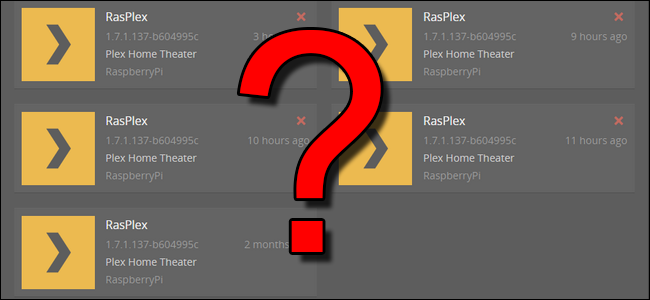
Переименование Plex‑клиентов для удобства
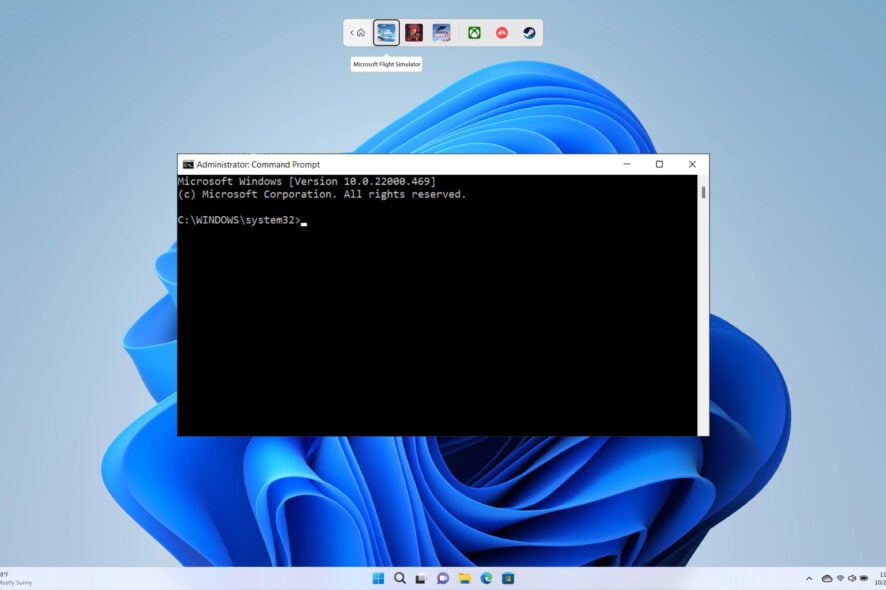
CMD не работает в Windows 11 — исправление

Удалить аккаунт Roblox — инструкция
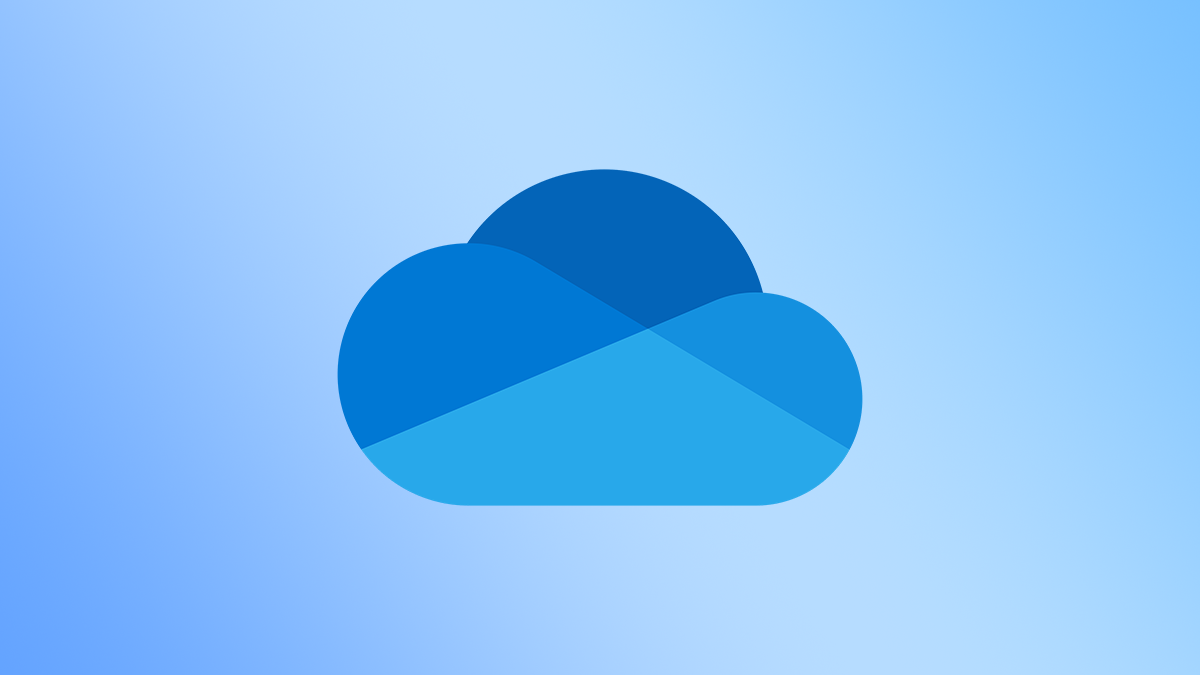
Как удалять файлы и папки в OneDrive — инструкция
